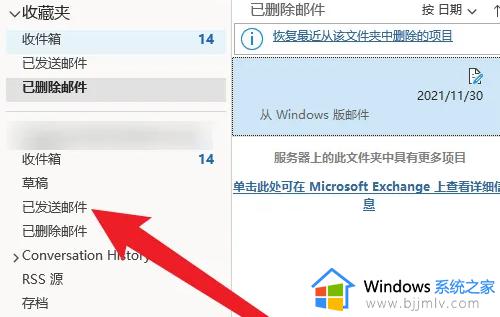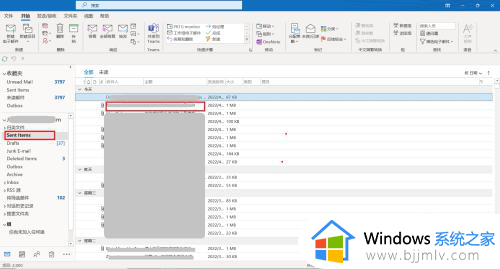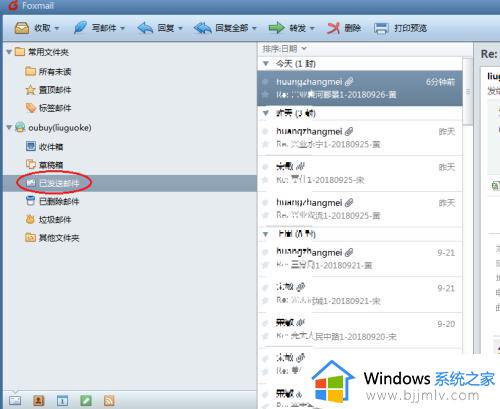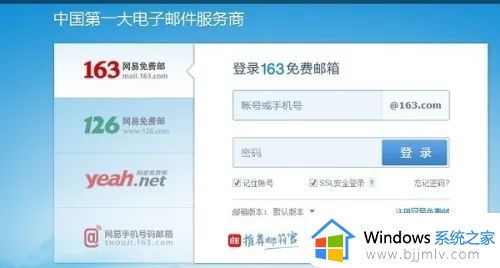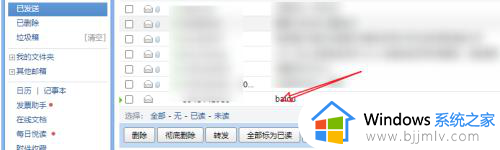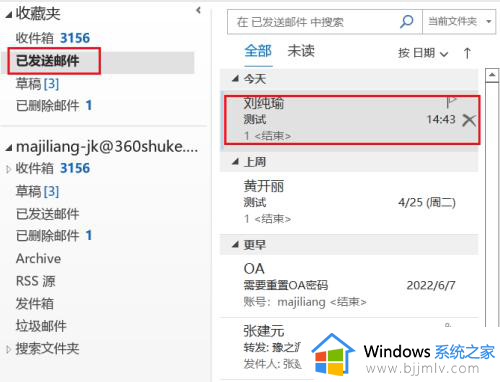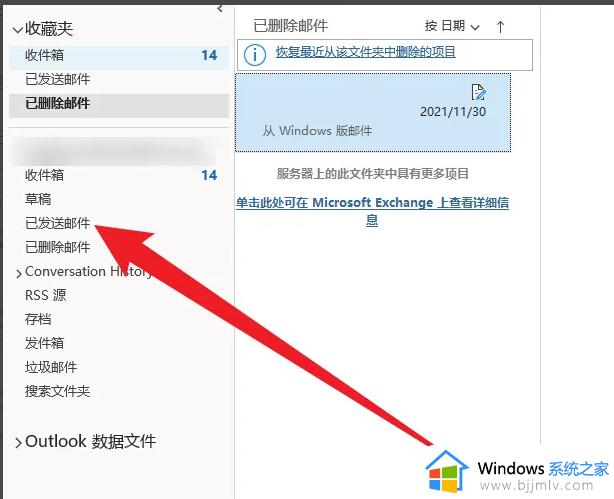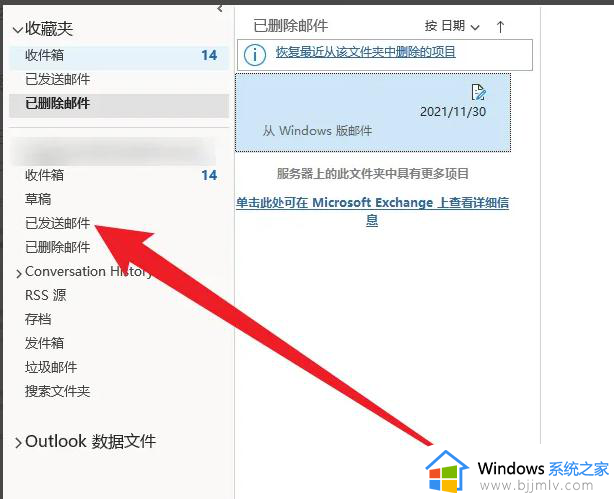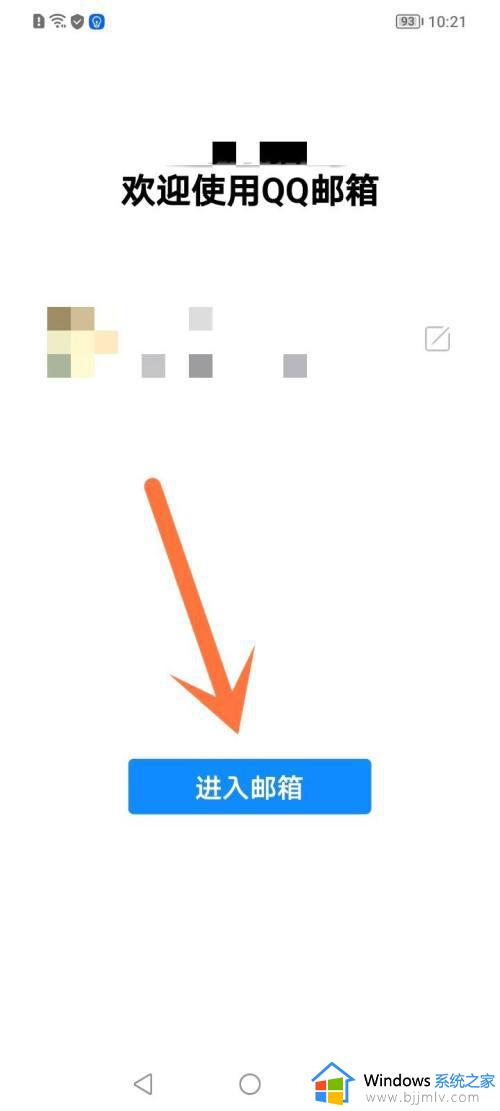怎么撤回邮件outlook outlook已发送邮件怎么撤回
更新时间:2023-05-06 15:46:04作者:runxin
我们在使用微软系统办公的时候,难免也需要用到outlook工具来进行管理游戏,这也是一款非常好用的电子邮件工具,不过有些用户在使用outlook邮箱发送邮件,偶尔也会遇到发送错误需要撤回的情况,那么outlook已发送邮件怎么撤回呢?接下来小编就来教大家撤回邮件outlook操作方法。
具体内容:
1、打开outlook邮件客户端后点击窗口左侧的已发送邮件选项。
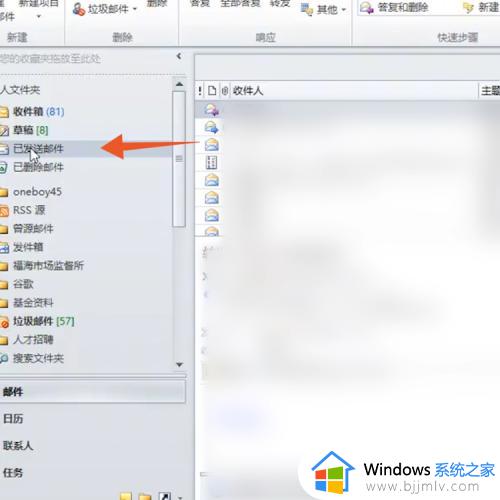
2、在右侧的列表中找到想要撤回的邮件,双击进入邮件详情。
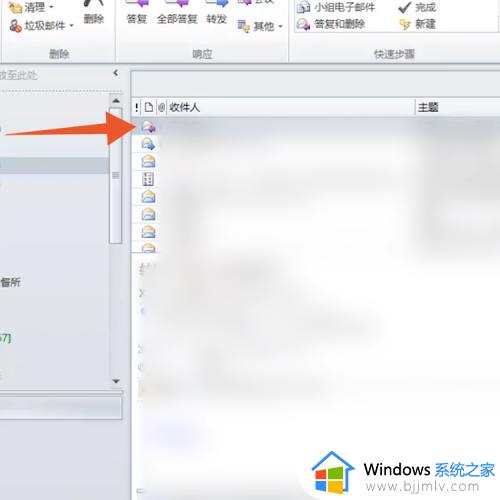
3、找到上方工具栏中的移动区域,点击展开操作选项。
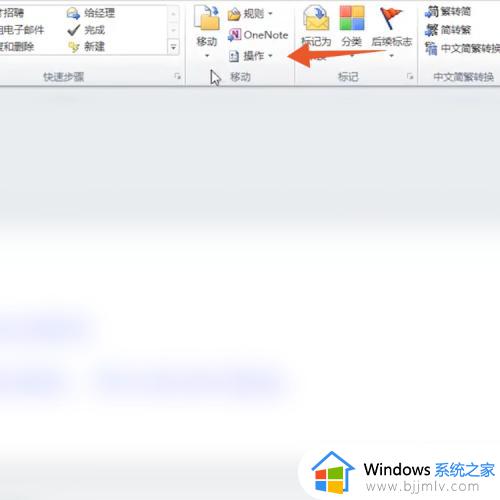
4、点击撤回该邮件选项,根据实际需求选择是否用新邮件替换,设置完成后点击确定即可。
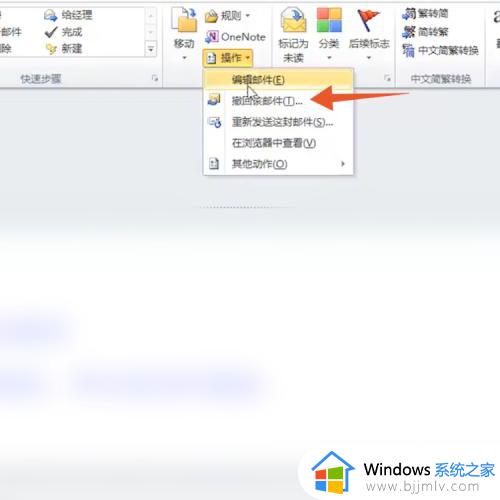
以上就是小编给大家带来的撤回邮件outlook操作方法了,如果有不了解的用户就可以按照小编的方法来进行操作了,相信是可以帮助到一些新用户的。